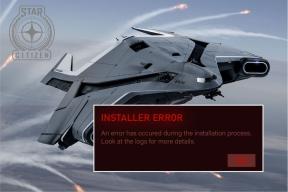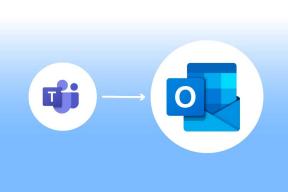Labojiet ERR_CONNECTION_ABORTED pārlūkprogrammā Chrome
Miscellanea / / November 28, 2021
Labojiet ERR_CONNECTION_ABORTED pārlūkprogrammā Chrome: Ja, mēģinot apmeklēt tīmekļa lapu, pārlūkā Chrome rodas ERR_CONNECTION_ABORTED kļūda, tas nozīmē, ka lapa, kuru mēģināt apmeklēt, neatbalsta SSLv3 (drošligzdu slāni). Turklāt kļūdu izraisa trešās puses programma vai paplašinājumi, kas bloķē piekļuvi vietnei. Err_connection_aborted kļūda norāda:
Šo vietni nevar sasniegt
Iespējams, tīmekļa lapa īslaicīgi nedarbojas vai arī tā ir neatgriezeniski pārvietota uz jaunu tīmekļa adresi.
ERR_CONNECTION_ABORTED
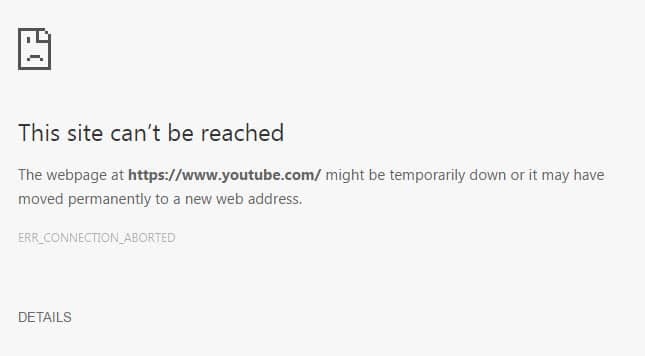
Dažos gadījumos tas vienkārši nozīmē, ka vietne nedarbojas. Lai to pārbaudītu, mēģiniet atvērt to pašu tīmekļa lapu citā pārlūkprogrammā un redzēt, vai varat tai piekļūt. Ja tīmekļa lapa tiek atvērta citā pārlūkprogrammā, radās problēma ar Chrome. Netērējot laiku, redzēsim, kā faktiski novērst ERR_CONNECTION_ABORTED pārlūkā Chrome, izmantojot tālāk norādītās problēmu novēršanas darbības.
Saturs
- Labojiet ERR_CONNECTION_ABORTED pārlūkprogrammā Chrome
- 1. metode: īslaicīgi atspējojiet pretvīrusu un ugunsmūri
- 2. metode: atspējojiet SSLv3 pārlūkprogrammā Google Chrome
- 3. metode: palaidiet sistēmas failu pārbaudītāju
- 4. metode: atiestatiet pārlūku Chrome
- 5. metode: atkārtoti instalējiet Google Chrome
Labojiet ERR_CONNECTION_ABORTED pārlūkprogrammā Chrome
Pārliecinieties, ka izveidot atjaunošanas punktu tikai gadījumā, ja kaut kas noiet greizi.
1. metode: īslaicīgi atspējojiet pretvīrusu un ugunsmūri
1. Ar peles labo pogu noklikšķiniet uz Pretvīrusu programmas ikona no sistēmas teknes un atlasiet Atspējot.

2. Pēc tam atlasiet laika posmu, kuram Antivīruss paliks atspējots.

Piezīme: izvēlieties mazāko iespējamo laiku, piemēram, 15 minūtes vai 30 minūtes.
3. Kad tas ir izdarīts, vēlreiz mēģiniet atvērt pārlūku Chrome un pārbaudiet, vai kļūda tiek novērsta.
4.Nospiediet Windows taustiņu + I, pēc tam atlasiet Vadības panelis.

5. Tālāk noklikšķiniet uz Sistēma un drošība.
6. Pēc tam noklikšķiniet uz Windows ugunsmūris.

7. Tagad kreisajā loga rūtī noklikšķiniet uz Ieslēgt vai izslēgt Windows ugunsmūri.

8.Atlasiet Izslēgt Windows ugunsmūri un restartējiet datoru. Vēlreiz mēģiniet atvērt pārlūku Chrome un pārbaudiet, vai varat Labojiet ERR_CONNECTION_ABORTED pārlūkprogrammā Chrome.
Ja iepriekš minētā metode nedarbojas, noteikti veiciet tieši tās pašas darbības, lai vēlreiz ieslēgtu ugunsmūri.
2. metode: atspējojiet SSLv3 pārlūkprogrammā Google Chrome
1. Pārliecinieties, vai Google Chrome saīsne ir darbvirsmā, ja tā nav, dodieties uz šo direktoriju:
C:\Program Files (x86)\Google\Chrome\Application
2. Ar peles labo pogu noklikšķiniet uz chrome.exe un atlasiet Izveido saīsni.
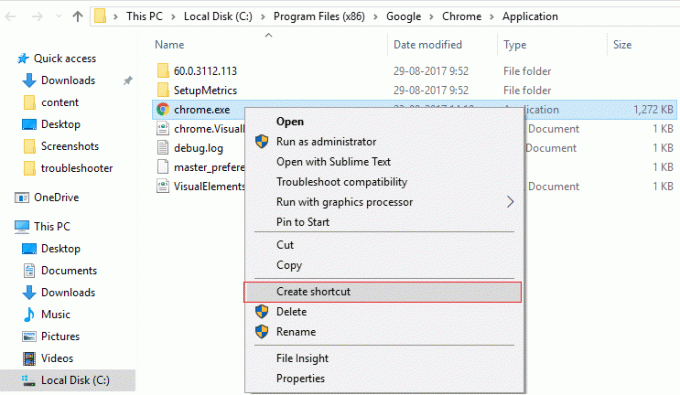
3. Tā nevarēs izveidot saīsni iepriekš minētajā direktorijā, tā vietā tā lūgs izveidot saīsni darbvirsmā, tāpēc izvēlieties Jā.
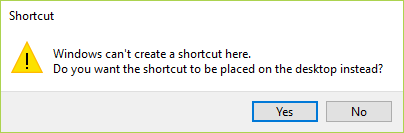
4. Tagad ar peles labo pogu noklikšķiniet uz chrome.exe — saīsne un pārslēdzieties uz Saīsnes cilne.
5. Laukā Mērķis, beigās pēc pēdējā ” pievienojiet atstarpi un pēc tam pievienojiet –ssl-version-min=tls1.
Piemēram: “C:\Program Files (x86)\Google\Chrome\Application\chrome.exe” –ssl-version-min=tls1
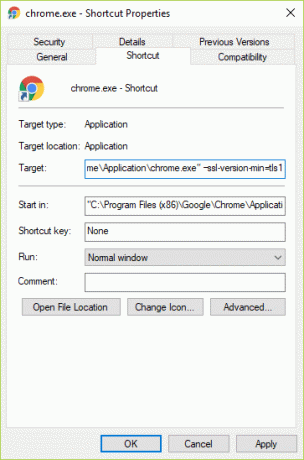
6. Noklikšķiniet uz Apply, pēc tam uz Labi.
7. Tas atspējos SSLv3 pārlūkprogrammā Google Chrome un pēc tam atiestatīs maršrutētāju.
3. metode: palaidiet sistēmas failu pārbaudītāju
1. Nospiediet Windows taustiņu + X, pēc tam noklikšķiniet uz Komandu uzvedne (administrators).

2. Tagad cmd ierakstiet šo un nospiediet taustiņu Enter:
Sfc /scannow. sfc /scannow /offbootdir=c:\ /offwindir=c:\windows (ja iepriekšminētais neizdodas, izmēģiniet šo)

3. Pagaidiet, līdz beidzas iepriekš minētais process, un pēc tam restartējiet datoru.
4. metode: atiestatiet pārlūku Chrome
Piezīme: Pārliecinieties, vai pārlūks Chrome ir pilnībā aizvērts, ja ne pabeidziet tā procesu no uzdevumu pārvaldnieka.
1. Nospiediet Windows taustiņu + R, pēc tam ierakstiet šo un nospiediet taustiņu Enter:
%USERPROFILE%\AppData\Local\Google\Chrome\User Data
2. Tagad atgriezieties Noklusējuma mape uz citu vietu un pēc tam izdzēsiet šo mapi.

3.Tādējādi tiks dzēsti visi jūsu Chrome lietotāja dati, grāmatzīmes, vēsture, sīkfaili un kešatmiņa.
4. Atveriet Google Chrome, pēc tam noklikšķiniet uz trim punktiem augšējā labajā stūrī un noklikšķiniet uz Iestatījumi.

5. Tagad iestatījumu logā ritiniet uz leju un noklikšķiniet uz Papildu apakšā.

6. Atkal ritiniet uz leju līdz apakšai un noklikšķiniet uz Atiestatīt kolonnu.

7.Tas atkal atvērtu uznirstošo logu, kurā tiek jautāts, vai vēlaties atiestatīt, tāpēc noklikšķiniet uz Atiestatiet, lai turpinātu.

Skatiet, vai varat Labojiet ERR_CONNECTION_ABORTED pārlūkprogrammā Chrome ja nē, tad izmēģiniet nākamo metodi.
5. metode: atkārtoti instalējiet Google Chrome
Ja esat izmēģinājis visu un joprojām nevarat novērst kļūdu, jums vēlreiz jāinstalē Chrome. Taču vispirms noteikti pilnībā atinstalējiet Google Chrome no savas sistēmas un pēc tam vēlreiz lejupielādējiet to no šejienes. Tāpat noteikti izdzēsiet lietotāja datu mapi un pēc tam instalējiet to vēlreiz no iepriekš minētā avota.
Ieteicams jums:
- Labojums Nevar pielāgot ekrāna spilgtumu operētājsistēmā Windows 10
- Kā palaišanas laikā labot BackgroundContainer.dll kļūdu
- Izlabojiet tīkla adaptera kļūdas kodu 31 ierīču pārvaldniekā
- Labot Daži atjaunināšanas faili nav pareizi parakstīti
Tas jums ir veiksmīgi Labojiet ERR_CONNECTION_ABORTED pārlūkprogrammā Chrome bet, ja jums joprojām ir kādi jautājumi par šo rokasgrāmatu, uzdodiet tos komentāru sadaļā.